クラッシュしたデバイスから
本文は、DroidKit を使用してシステム クラッシュしたデバイスからデータを簡単に抽出する方法をご紹介します。
コンピュータシステムの互換性
| Windows | Windows 11、10, 8, 7, Vista (64bit) |
| Mac | macOS Monterey, macOS Big Sur, macOS Catalina, macOS Mojave, macOS High Sierra, macOS Sierra, OS X 10.11 |
サポートされているデバイス
| Android 5~ 12を搭載したすべての Samsung デバイス |
サポートされているデータ型
| メディアファイル | 画像, ビデオ, オーディオ | 既存と削除された |
| 個人データ | メッセージ&添付ファイル, 電話帳(電話番号/メールアドレス/住所) , 着信履歴, カレンダー, ドキュメント , 書籍, ZIP ファイル , APKファイル | 既存のデータのみ |
| ソーシャルデータ | WhatsApp 添付ファイル, LINE 添付ファイル | 既存のデータのみ |
体験版と登録版の違い
| 特徴 | 体験版 | 登録版 |
| データのデータをスキャン | ||
| データのデータをプレビュー | ||
| データのデータを復元 |
Step 1. 「クラッシュしたデバイスから」を選択します。
DroidKit をダウンロードしてコンピューターにインストールします。 次に、コンピューターで DroidKit を起動し、「データ抽出」から「クラッシュしたデバイスから」 モードを選択します。
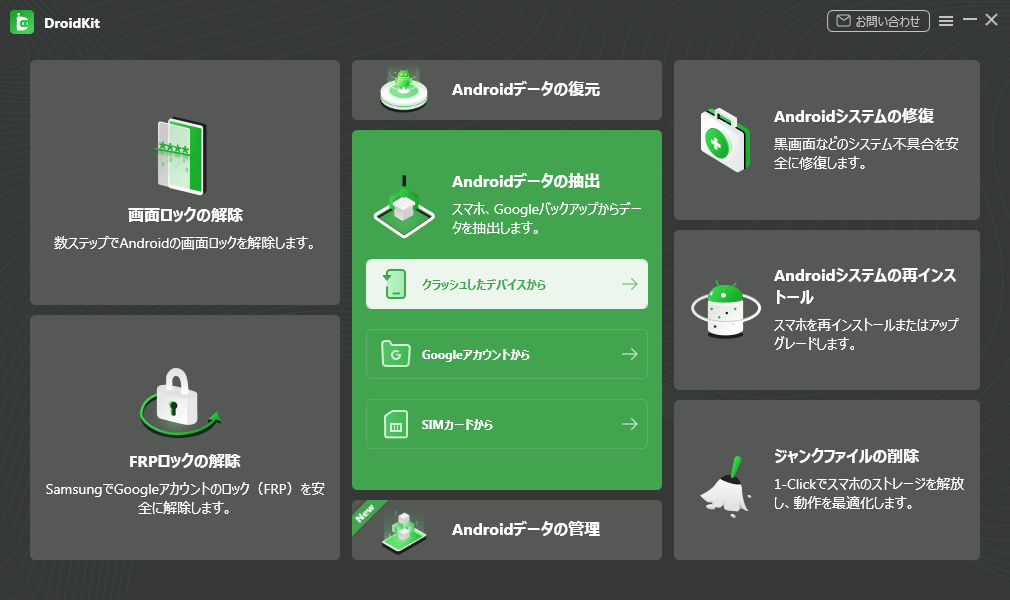
「クラッシュしたデバイスから」 モード
Step 2. 抽出したいデータを選択します。
「クラッシュしたデバイスから」モードでは、システムがクラッシュした Android デバイスから 13 種類のデータを抽出できます。 デフォルトでは、すべてのファイル タイプがチェックされています。 抽出したいデータの種類を選択してください。 そして、「開始」ボタンをクリックしてください。
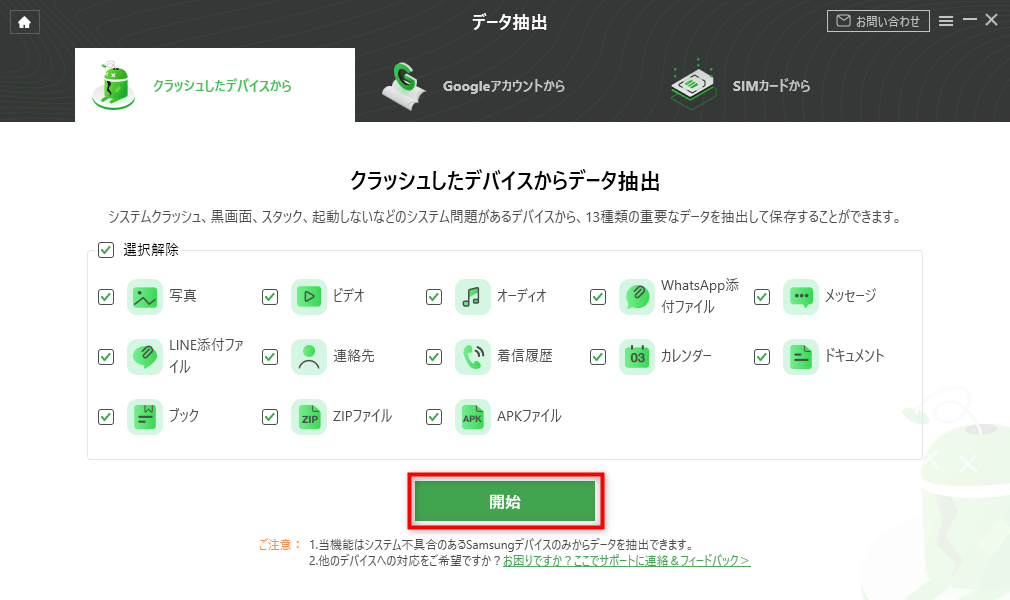
抽出したいデータの種類を選択
Step 3. デバイスをリカバリモードにします。
Androidデバイスをリカバリモードにするためのインターフェースとして、指示を参照してください。 次に、「次へ」ボタンをクリックしてください。
ホームボタンのないデバイス:
1. 「電源ボタン」を長押しして、デバイスの電源を切ります。
2. 「音量大 + 電源」ボタンを同時に押し続けます。
3. Samsung ロゴが表示されたら、ボタンを離します。
4. リカバリ画面が表示されたら、下のボタンをクリックします。
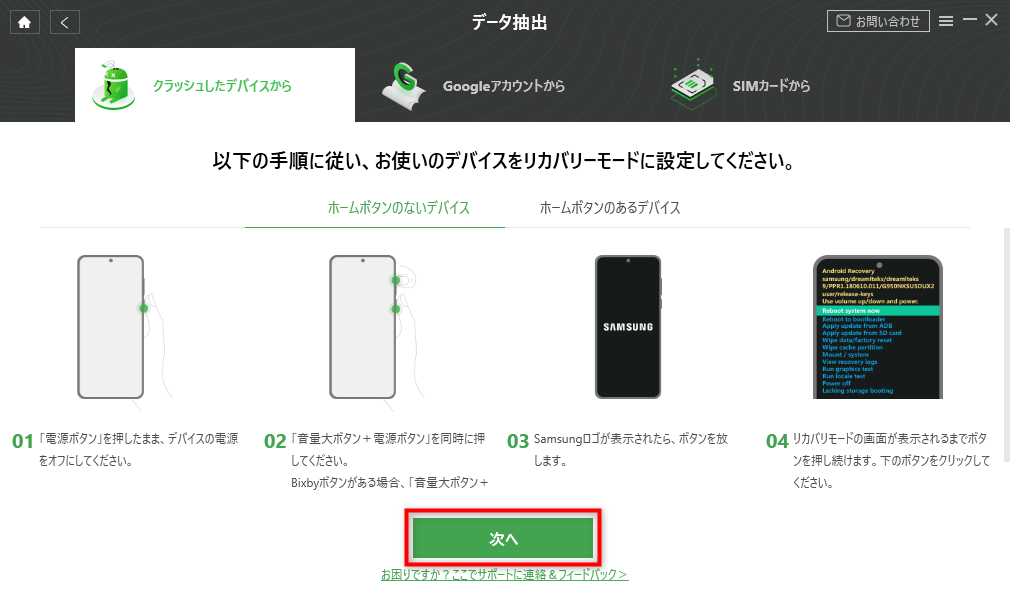
デバイスをリカバリモードにする
ホームボタンのあるデバイス:
1.「電源」ボタン を押して、デバイスの電源を切ります。
2. 「音量大 + 電源 + ホーム ボタン」を同時に押し続けます。
3. Samsung ロゴが表示されたら、ボタンを離します。
4. リカバリ画面が表示されたら、下のボタンをクリックします。
Step 4. Samsung デバイスの PDA コードを見つけて入力します。
DroidKit は、Samsung デバイスの PDA コードにアクセスします。 PDA コードを入力してください。 その後、「ダウンロード」ボタンをクリックしてください
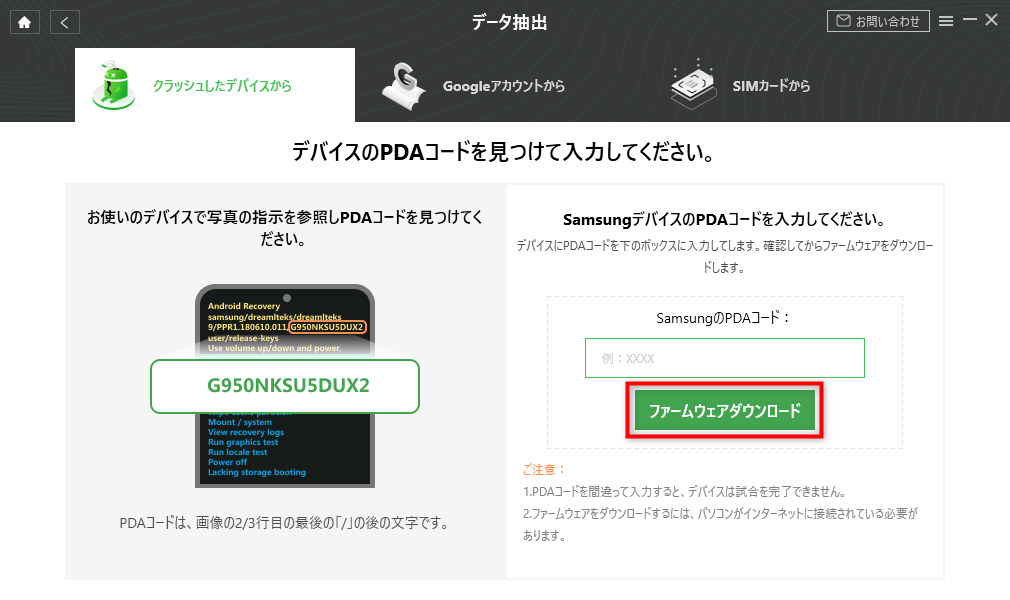
Samsung デバイスの PDA コードを入力
Step 5. ファームウェア パッケージをダウンロードします。
プログラムがファームウェア パッケージのダウンロードを開始します。 デバイスを常に接続したままにしてください。
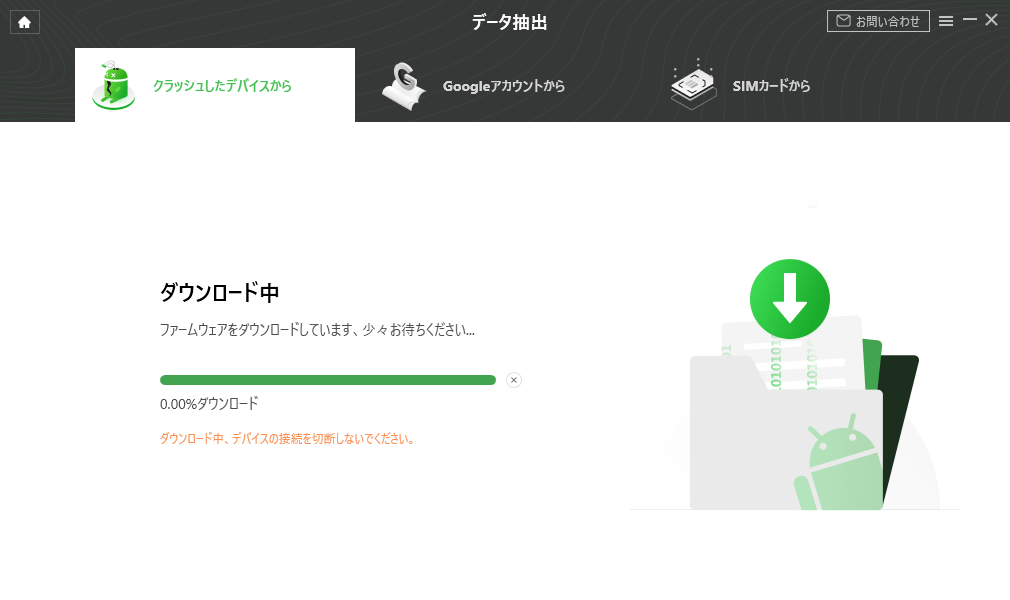
ファームウェア パッケージをダウンロード
Step 6. クラッシュしたAndroidの システムを修正します。
ファームウェアをダウンロードして確認すると、Android システムの修正が自動的に開始されます。 少々お待ち下さい。
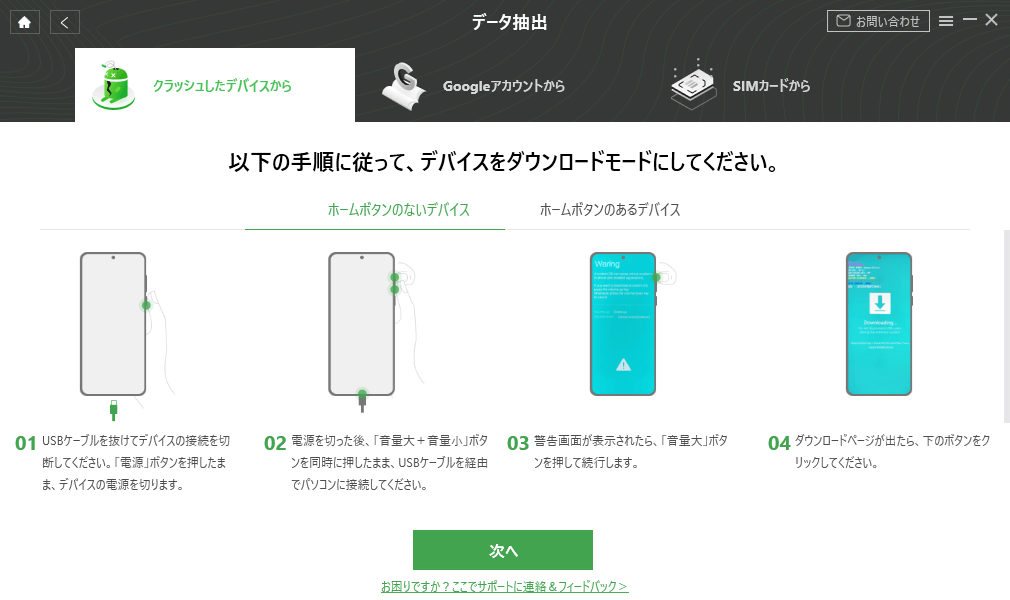
クラッシュしたAndroidの システムを修正
修正プロセスが完了すると、以下のインターフェースが表示されます。 Android デバイスが再起動されます。
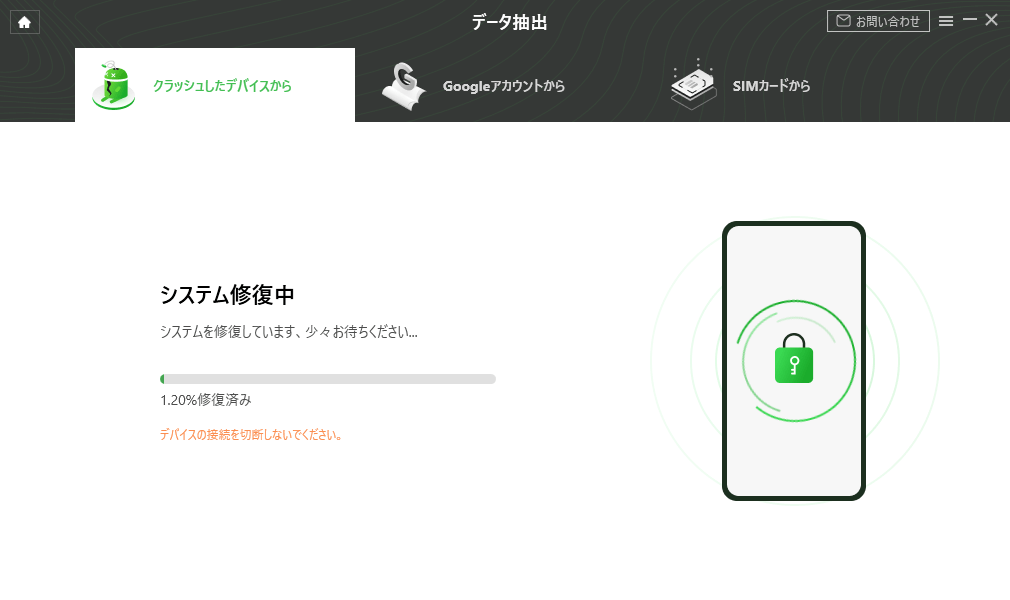
修正完了
Step 7. データをすばやくスキャンします。
DroidKit は、Android デバイスから既存のデータと削除されたデータをすばやくスキャンします。
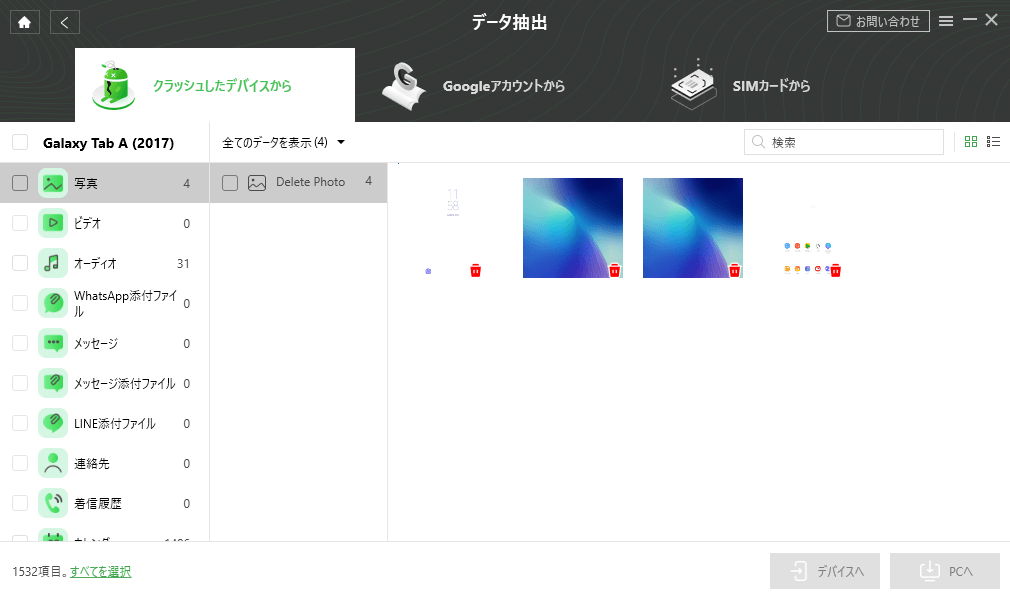
Android デバイスのデータをすばやくスキャン
Step 8. クラッシュしたデバイスからデータを抽出します。
スキャンしたデータを選択して、「デバイスへ」または「PCへ」/「Macへ」をクリックすると、抽出できます。
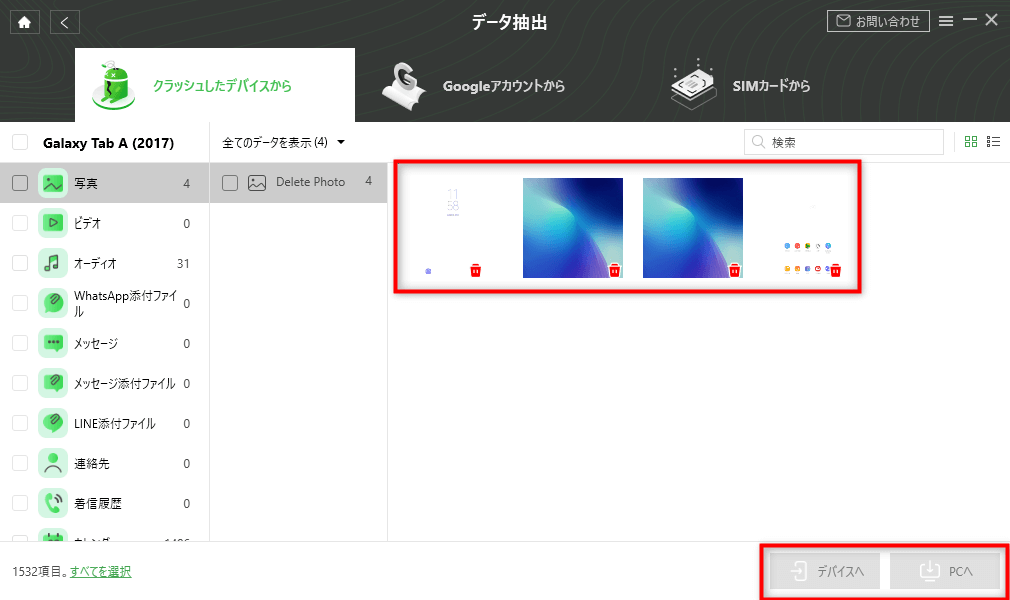
クラッシュしたデバイスからデータを抽出
転送が完了すると、以下のインターフェースが表示されます。
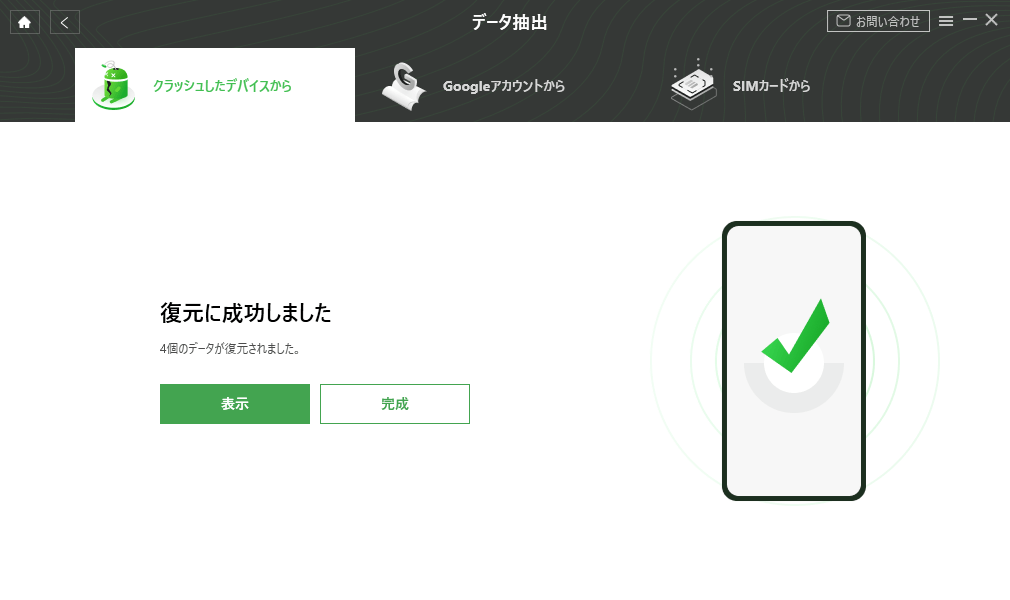
転送完了